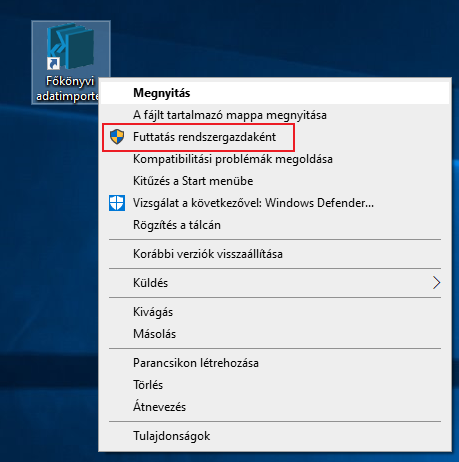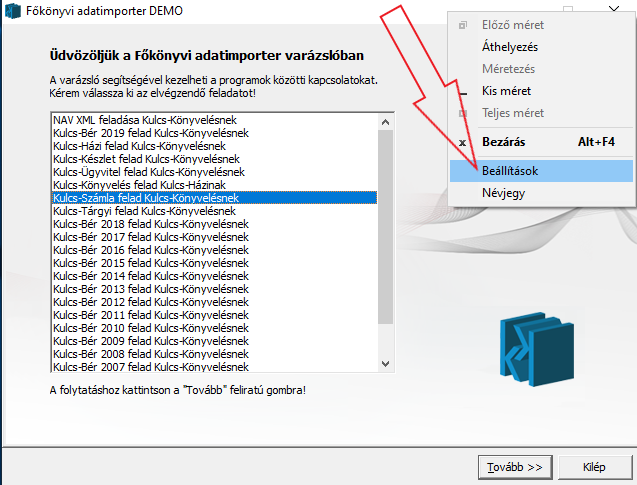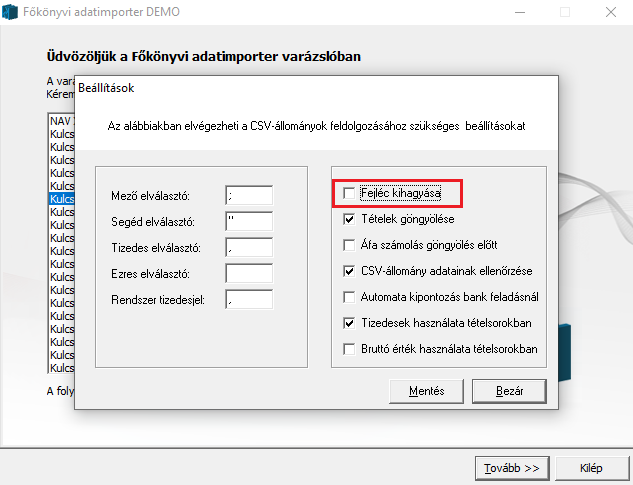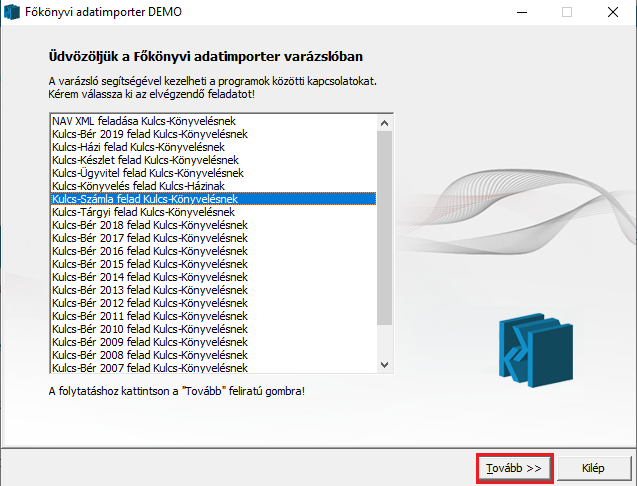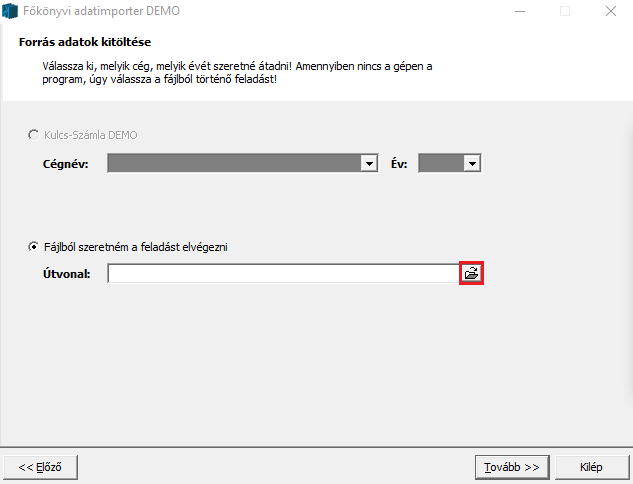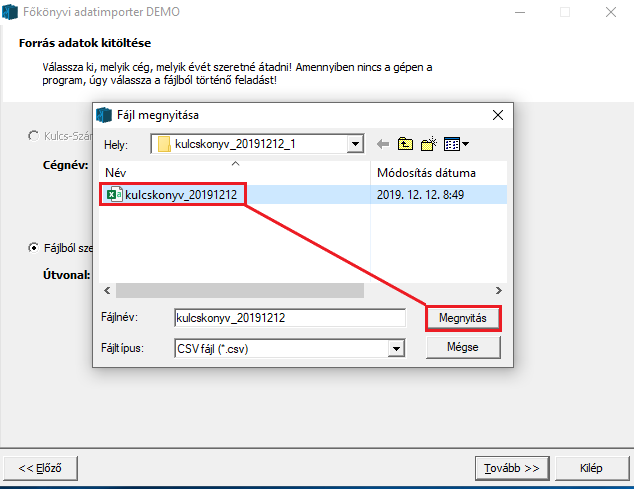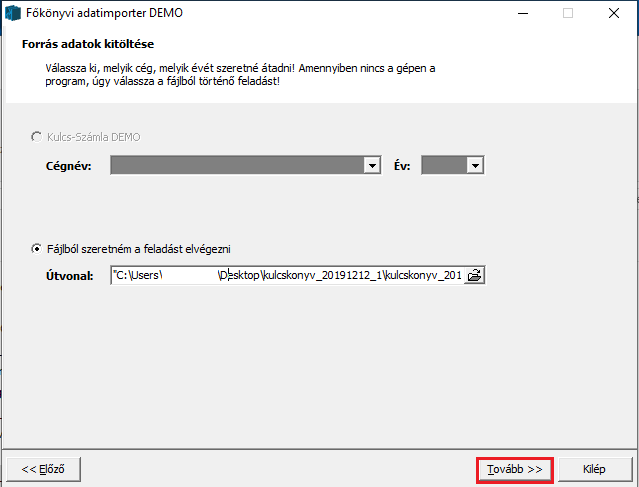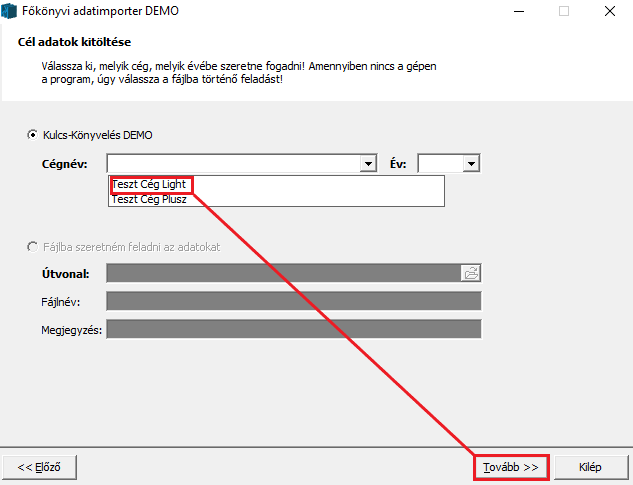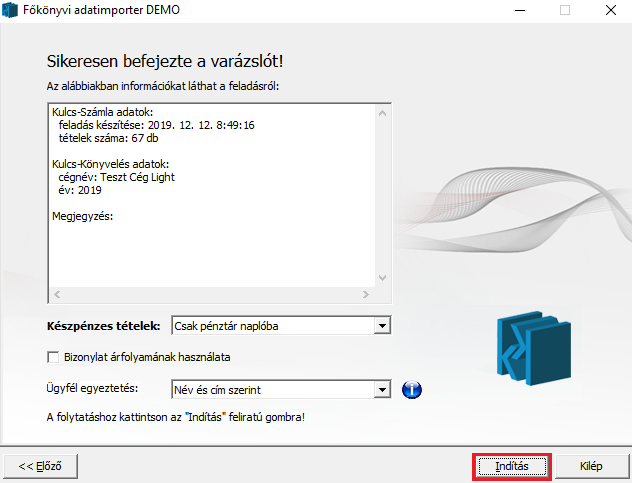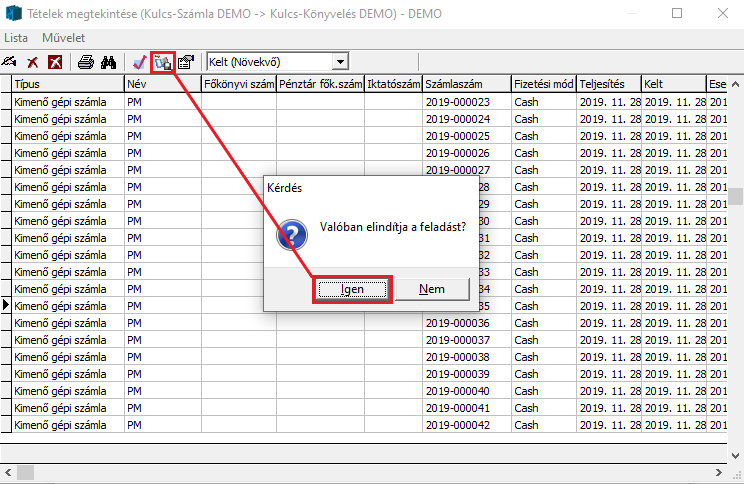Tartalomjegyzék:
Általános információk
A Kulcs-Soft a magyar kis- és középvállalatok számára fejleszt és forgalmaz ügyviteli termékeket, immáron közel 30 éve. Napjainkban a Kulcs-Soft neve egyet jelent a mikro- kis- és középvállalkozások ügyviteli támogatását biztosító szoftverek fejlesztésével, értékesítésével, támogatásával.
A Kulcs könyvelés segítségével a Billingo fiókodból exportált fájlokat könnyedén kezelheted.
Adatok exportálása a Billingo fiókból
A Billingóban kattints a Bizonylatok és számlák/Adatexportok/Export, Adóhatósági ellenőrzési adatszolgáltatás menüpontra.
Állítsd be a szűrési feltéleket (Kiállítás vagy Teljesítés időpontja), az időszak kezdetét és végét, a bizonylattömböt, a bizonylat sorszám kezdetét és végét, a címkéket, a fizetési módot, a pénznemet, az export típusát. Beállíthatod a bevétel, vevő, pénztár és ÁFA főkönyvi számot.
Az export típusánál válaszd a Kulcs Könyvelést, majd kattints az exportálás gombra.
A letöltött export fájl egy becsomagolt ZIP fájlban kerül mentésre a számítógépen.
Ennek a tartalmát csomagold ki egy mappába a gépeden, amit a későbbiekben könnyen elérsz majd.
Fontos, hogy ezek a kicsomagolt fájlok egy közös mappába kerüljenek.
Adatok importálása a Főkönyvi adatimporterbe
A Főkönyvi adatimporter programot rendszergazdaként kell futtatnod a megfelelő működés érdekében. Jobb egérgombbal kattints az indító ikonra, majd válaszd a “Futtatás rendszergazdaként” menüpontot.
A program indításakor az alábbi felület fogad:
A fejlécben lévő szürke sávban kattints jobb egérgombbal, majd válaszd a “Beállítások” menüpontot.
Rendkívül fontos, hogy a megjelenő beállítási ablakban a “Fejléc kihagyása” opció előtt ne szerepeljen aktív jelölés, mert ez gondot okozhat az adatok importálása esetén!
Abban az esetben, ha az ablak megnyitásakor nálad be van pipálva, vedd ki a jelölést, majd kattints a “mentés” gombra.
A beállítások ellenőrzését követően a listában válaszd a “Kulcs-Számla felad Kulcs-Könyvelésnek” opciót, majd kattints a tovább gombra.
A korábban letöltött export fájlt be kell töltened a Főkönyvi adatimporterbe. Ehhez kattints a fájlból való feltöltési opciónál a mappa ikonra.
A megjelenő fájlkezelő ablakban keresd meg a korábban kicsomagolt fájl mappáját. Jelöld ki az export fájlt majd kattints a megnyitás gombra.
A fájl betöltését követően kattints a “Tovább” gombra.
Következőnek a céget kell kiválasztanod, akinek szeretnéd feladni az adatokat, majd ha ez megtörtént a “Tovább” gombbal léphetsz a következő ablakra.
Amennyiben az adatok megfelelően betölthetők megjelenik az összegző ablak, majd a számodra megfelelő beállítások kiválasztását követően az “Indítás” gombbal jelenítheted meg a korábban feltöltött fájlt.
A betöltött tételek megjelennek az alábbi lista szerinti megjelenítéssel.
Amint minden adatot megfelelőnek találtál a tételek feladását az alábbi ikonnal tudod elindítani. Ezt követően a megjelenő ablakban az “Igen” gombra kattintva feladásra kerülnek az adatok.
Utolsó lépésként a rendszer nyugtázza, hogy az adatok elküldése megtörtént, itt már csak egy jóváhagyást választanunk.
Amennyiben bármilyen további kérdésed adódik, vagy hibát tapasztalsz a működéssel kapcsolatosan, kérlek, jelezd kollégáink felé.